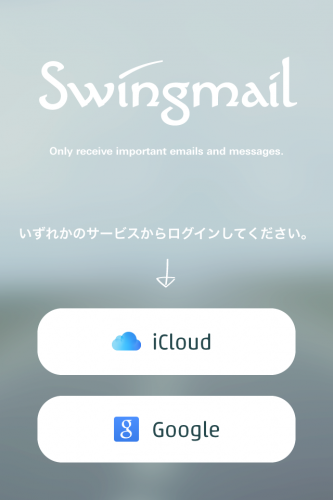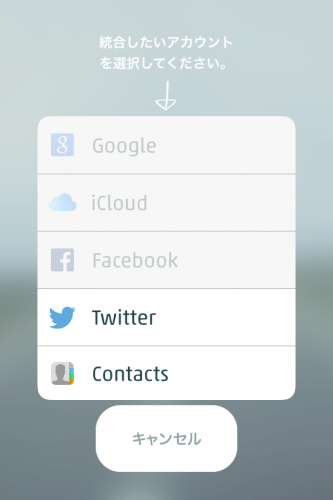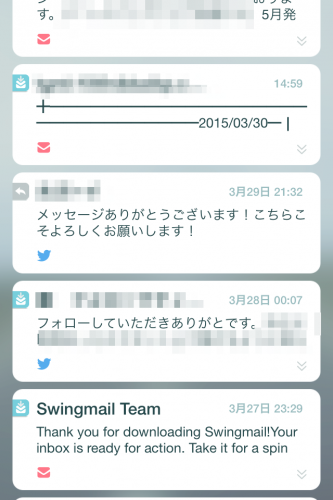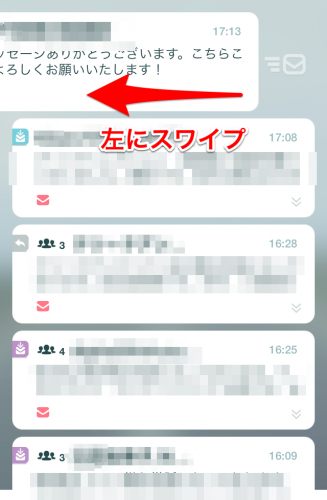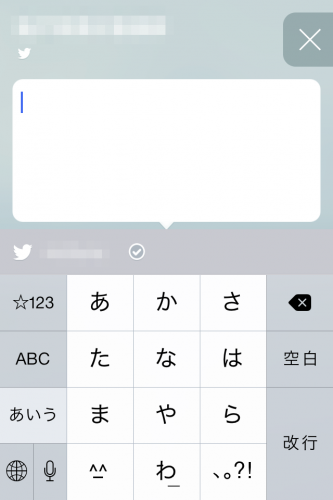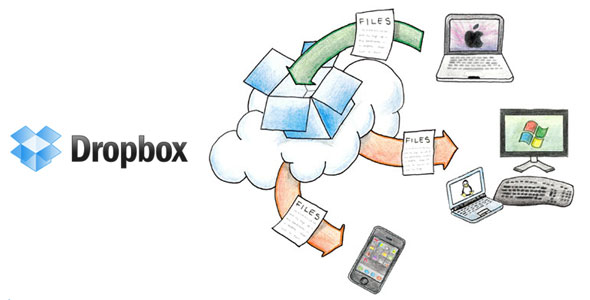みなさん、こんにちは!
タカハシ(@ntakahashi0505)です。
Gmail,Twitterのダイレクトメッセージ、Facebookメッセージなど同じiPhoneにたくさんのメッセージアプリが入っていませんか?
誰からどのアプリでメッセージが来ていたっけ?などと、ちょっとクチャクチャになっている方にお勧めなアプリがこれです。
カテゴリ: 仕事効率化
現在の価格: 無料
今回はこのSwingmailという新感覚なメール&メッセージアプリとその使い方を紹介します。
Gmail,Twitterのダイレクトメッセージ、Facebookメッセージと着信履歴を全て1つのアプリで扱えるというすぐれものです。
LINEは?SMSは?などと思うかもしれませんが、これらがまとまるだけでかなり便利!と気づくと思うので、試しに使ってみてください。
サインアップとアカウントの追加
まずはじめに、iCloudかGmailのアカウントでサインアップをします。
終始クールなデザインで、テンションが上がります。
次にTwitterアカウント、Facebookアカウント、連絡先をそれぞれ接続していきます。この後、過去分のメッセージデータを呼び出すので少し時間が必要ですが、これだけで準備は完了です。
受信トレイとメッセージの送信
メインの画面となる受信トレイです。
新しくやりとりが発生した順に並んでいて、いずれかをタップするとその人物とのメッセージ履歴に切り替わります。
上記画面にはTwitterでのやり取りしか存在していませんが、同じ人物とのやり取りであれば、FacebookであろうがTwitterであろうが電話履歴であろうが、この画面にチャット形式で全てまとまります。
例えばGmailだけ使っていても特定の人物との会話の履歴を追うのがどうなっていたかをたどるのが困難だったりしませんか?
それが、チャット形式でメッセージの履歴がパッと見でわかる、かつそれが複数のサービス分がまとめられているという点がSwingmailの最も優れているポイントです。
返信と通話をするとき
返信をするときは、メッセージを右スワイプするだけです。
すると、メッセージ入力画面に入ります。Twitterでメッセージを送る画面になっていますが、相手のFacebookアカウントやGmailアドレスを登録しておけば、それらに対して返信をすることができます。
相手の電話番号を登録しておけば、メッセージを左にスワイプで通話ができます。
まとめ:徹底した割り切りメッセージアプリ
Swingmailの使い方は以上です。とてもシンプルですよね。
ここで、ふと不思議に思いませんか?
そうなんですこのアプリは返信しかできないのです。正確には、ここ最近で送受信をしたことのある相手にしか送れないのです。
また、ファイル添付の機能もありませんし、設定項目としては賞味アカウントの追加しかありません。
このアプリはここ最近コアにやり取りをした相手専用で使うことに割り切っているメッセージアプリといえます。徹底してますよね…!
私は以前の記事でも書いているようにMailboxを愛用していますので、Swingmailはサブ的に活用していますよ。

カテゴリ: 仕事効率化
現在の価格: 無料
Swingmailをはじめとした「Swingnowプロジェクト」のイベントレポートをしていますこちらの記事も合わせてどうぞ!